Veb saytlarına daxil olduqda, hər brauzer veb dizayn elementlərini kompüterinizdə ayrı bir qovluğa saxlayır. Bu qovluğa önbellek deyilir. Bu səhifəni yenidən ziyarət etdiyiniz zaman brauzer bəzi faylları (flash animasiyalar, şəkillər, səslər) kompüterinizin sabit diskindən yükləyəcəkdir.
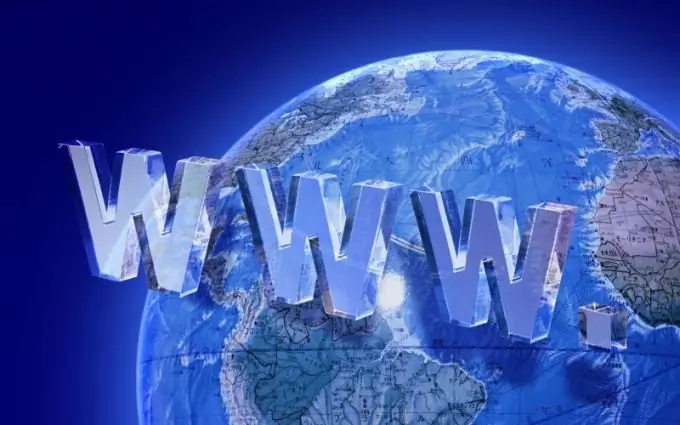
Bu cür yükləmə, əlbəttə ki, işi sürətləndirir, lakin saytın dizaynı dəyişə bilər və brauzer sizə köhnəlmiş bir dizayn göstərəcəkdir. Üstəlik müvəqqəti sənədlər diskdə yer tutur. Vebin pərəstişkəsisinizsə və fərqli brauzerlərdən istifadə edirsinizsə, birdən çox önbellek qovluğu boş disk həcmini nəzərəçarpacaq dərəcədə azaldır.
Önbelleğe əlavə olaraq brauzerlər tarama tarixçəsini saxlayır. Bütün istifadəçilər ayıq həmkarlarının və ya qohumlarının izlərini izləməsini istəmirlər. Müxtəlif brauzerlər müvəqqəti sənədləri və tarixçəni silmək üçün fərqli metodlardan istifadə edirlər.
Mozilla Firefox-dakı önbelleği təmizləmək üçün "Alətlər" menyusuna keçin və "Son Tarixi Sil" əmrini seçin. Yeni bir pəncərədə "Təfərrüatlar" siyahısını açın və "Ziyarət tarixi" və "Keş" qutularını yoxlayın. "Sil" pəncərəsində, məlumatları silmək istədiyiniz vaxt aralığını təyin edin.
Mozilla-dan çıxdıqda brauzerinizi sörf haqqında məlumatlarınızı avtomatik olaraq silmək üçün konfiqurasiya edə bilərsiniz. "Alətlər" menyusunda "Seçimlər" əmrini seçin və "Gizlilik" sekmesine keçin. "Tarama tarixçəsini xatırla" və "Yükləmə tarixçəsini xatırla" yanındakı qutuların işarəsini götürün. "Tarixi yaxınlaşdır" əmrini yoxlayın.
IE8-də önbelleği təmizləmək üçün bu brauzeri işə salın, "Alətlər" menyusuna keçin və "İnternet Seçimləri" seçimini seçin. "Tarama tarixçəsi" bölməsindəki "Ümumi" sekmesinde, tarama tarixçənizi gizli saxlamaq istəyirsinizsə, "Çıxışda tarama tarixçəsini silin" qutusunu işarələyin. "Sil" düyməsini vurun və yeni pəncərədə qurtarmaq istədiyiniz məlumat üçün onay qutularını seçin.
Məxfilik siyasətinizi dəqiq tənzimləmək üçün Seçimlər düyməsini istifadə edin. Orada sabit diskdə müvəqqəti faylların nə qədər yer tutacağını müstəqil olaraq təyin edə bilərsiniz. Ayrılmış yer dolduqca köhnə fayllar silinəcəkdir. "Tarix" bölməsində ziyarət olunan veb saytların siyahısının nə qədər saxlanacağını göstərin.
Alətlər menyusundan IE7 istifadə edirsinizsə, Tarama Tarixçəsini Sil seçin. Tarama Tarixçəsini Sil pəncərəsində Faylları Sil və Tarixçəni Sil düymələrini basın.
Opera brauzerinin yaddaşını təmizləmək üçün "Alətlər" menyusunda "Seçimlər" əmrini seçin və "Qabaqcıl" sekmesine keçin. "Tarix" sətirini və maddələrin yanındakı "Təmizlə" düyməsini vurun
Yaddaşda Önbellek və Disk Önbellek. Önbelleğin məzmununun avtomatik olaraq silinməsini istəyirsinizsə, "Çıxışda təmizlə" onay qutusunu yoxlayın.






